xadmin引入drf-yasg生成Swagger API文档
一、安装drf-yasg:
由于django-rest-swagger已经废弃了

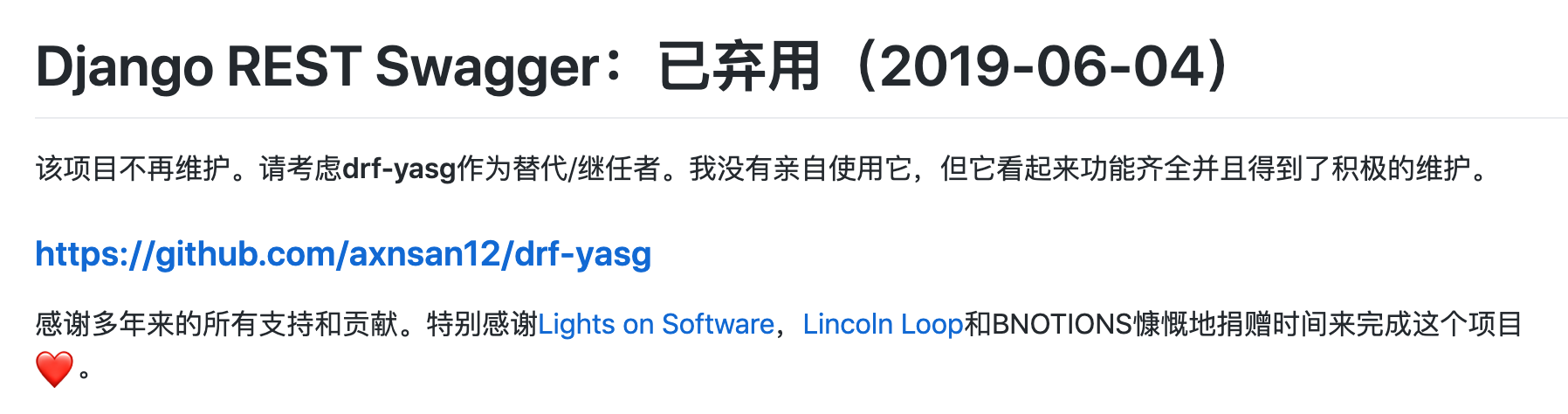
所以引入了drf-yasg
pip install drf-yasg
安装install drf-yasg库
https://github.com/axnsan12/drf-yasg
Github主页
二、工程的目录结构:

demo/settings.py:
import os # Build paths inside the project like this: os.path.join(BASE_DIR, ...)
BASE_DIR = os.path.dirname(os.path.dirname(os.path.abspath(__file__))) # Quick-start development settings - unsuitable for production
# See https://docs.djangoproject.com/en/2.2/howto/deployment/checklist/ # SECURITY WARNING: keep the secret key used in production secret!
SECRET_KEY = 'db@02^k!pw$6kx*0$+9#%2h@vro-*h^+xs%5&(+q*b181&o$)l' # SECURITY WARNING: don't run with debug turned on in production!
DEBUG = True ALLOWED_HOSTS = [] # Application definition INSTALLED_APPS = [
'django.contrib.admin',
'django.contrib.auth',
'django.contrib.contenttypes',
'django.contrib.sessions',
'django.contrib.messages',
'django.contrib.staticfiles',
'product.apps.ProductConfig', 'xadmin',
'crispy_forms',
'reversion',
# 添加django-xadmin 'import_export',
# 导入导出 'ckeditor',
'ckeditor_uploader',
# 富文本编辑器 'rest_framework',
# django-rest-framework 'drf_yasg',
# drf-yasg
] MIDDLEWARE = [
'django.middleware.security.SecurityMiddleware',
'django.contrib.sessions.middleware.SessionMiddleware',
'django.middleware.common.CommonMiddleware',
'django.middleware.csrf.CsrfViewMiddleware',
'django.contrib.auth.middleware.AuthenticationMiddleware',
'django.contrib.messages.middleware.MessageMiddleware',
'django.middleware.clickjacking.XFrameOptionsMiddleware',
] ROOT_URLCONF = 'demo.urls' TEMPLATES = [
{
'BACKEND': 'django.template.backends.django.DjangoTemplates',
'DIRS': [os.path.join(BASE_DIR, 'templates')]
,
'APP_DIRS': True,
'OPTIONS': {
'context_processors': [
'django.template.context_processors.debug',
'django.template.context_processors.request',
'django.contrib.auth.context_processors.auth',
'django.contrib.messages.context_processors.messages',
],
},
},
] WSGI_APPLICATION = 'demo.wsgi.application' # Database
# https://docs.djangoproject.com/en/2.2/ref/settings/#databases DATABASES = {
'default': {
'ENGINE': 'django.db.backends.mysql',
'NAME': 'demo',
'HOST': '192.168.1.106',
'PORT': '3306',
'USER': 'root',
'PASSWORD': 'Abcdef@123456',
}
}
# MySQL数据库配置 # Password validation
# https://docs.djangoproject.com/en/2.2/ref/settings/#auth-password-validators AUTH_PASSWORD_VALIDATORS = [
{
'NAME': 'django.contrib.auth.password_validation.UserAttributeSimilarityValidator',
},
{
'NAME': 'django.contrib.auth.password_validation.MinimumLengthValidator',
},
{
'NAME': 'django.contrib.auth.password_validation.CommonPasswordValidator',
},
{
'NAME': 'django.contrib.auth.password_validation.NumericPasswordValidator',
},
] # Internationalization
# https://docs.djangoproject.com/en/2.2/topics/i18n/ LANGUAGE_CODE = 'zh-hans'
# 简体中文界面 TIME_ZONE = 'Asia/Shanghai'
# 亚洲/上海时区 USE_I18N = True USE_L10N = True USE_TZ = False
# 不使用国际标准时间 # Static files (CSS, JavaScript, Images)
# https://docs.djangoproject.com/en/2.2/howto/static-files/ STATIC_URL = '/static/'
STATIC_ROOT = os.path.join(BASE_DIR, 'static')
# 定义静态文件的目录 MEDIA_URL = '/media/'
MEDIA_ROOT = os.path.join(BASE_DIR, 'media')
# 定义图片存放的目录 IMPORT_EXPORT_USE_TRANSACTIONS = True
# 在导入数据时使用数据库事务,默认False CKEDITOR_BASEPATH = os.path.join(BASE_DIR, "/static/ckeditor/ckeditor/")
# 配置CKEditor的模板路径
CKEDITOR_CONFIGS = {
'default': {
'toolbar': 'full',
'height': 300,
'width': 900,
},
}
# 使用默认的主题名称
CKEDITOR_UPLOAD_PATH = "uploads/"
# 配置图片存储的目录,不用创建
# 默认使用MEDIA_ROOT,所以路径是media/uploads
CKEDITOR_RESTRICT_BY_DATE = True
# 按年/月/日的目录存储图片
CKEDITOR_BROWSE_SHOW_DIRS = True
# 按存储在其中的目录对图像进行分组,并按日期排序
CKEDITOR_IMAGE_BACKEND = "pillow"
# 启用缩略图 REST_FRAMEWORK = {
'DEFAULT_PAGINATION_CLASS': 'rest_framework.pagination.PageNumberPagination',
'PAGE_SIZE': 5
# 分页
}
demo/urls.py:
import xadmin from django.conf import settings
from django.conf.urls import url
from django.conf.urls.static import static
from django.urls import path, include
from rest_framework import routers, permissions
from drf_yasg.views import get_schema_view
from drf_yasg import openapi from product import views router = routers.DefaultRouter()
router.register('product_info', views.ProductInfoViewSet) schema_view = get_schema_view(
openapi.Info(
title="测试工程API",
default_version='v1.0',
description="测试工程接口文档",
terms_of_service="https://www.google.com/policies/terms/",
contact=openapi.Contact(email="contact@snippets.local"),
license=openapi.License(name="BSD License"),
),
public=True,
permission_classes=(permissions.AllowAny,),
) urlpatterns = [
path('admin/', xadmin.site.urls), path('ckeditor/', include('ckeditor_uploader.urls')),
# 添加CKEditor的URL映射 path('api/', include(router.urls)),
path('api-auth/', include('rest_framework.urls', namespace='rest_framework')),
# 配置django-rest-framwork API路由 url(r'^swagger(?P<format>\.json|\.yaml)$', schema_view.without_ui(cache_timeout=0), name='schema-json'),
path('swagger', schema_view.with_ui('swagger', cache_timeout=0), name='schema-swagger-ui'),
path('redoc/', schema_view.with_ui('redoc', cache_timeout=0), name='schema-redoc'),
# 配置drf-yasg路由
] urlpatterns += static(settings.MEDIA_URL, document_root=settings.MEDIA_ROOT)
# 配置图片文件url转发
product/admin.py:
import xadmin # Register your models here.
from import_export import resources
from xadmin import views
from xadmin.layout import Main, Fieldset, Side from product.models import ProductInfo class ProductInfoResource(resources.ModelResource): class Meta:
model = ProductInfo skip_unchanged = True
# 导入数据时,如果该条数据未修改过,则会忽略
report_skipped = True
# 在导入预览页面中显示跳过的记录 import_id_fields = ('id',)
# 对象标识的默认字段是id,您可以选择在导入时设置哪些字段用作id fields = (
'id',
'product_name',
'product_picture',
'product_describe',
'product_manager',
)
# 白名单 exclude = (
'product_detail',
'create_time',
'update_time',
)
# 黑名单 class ProductInfoAdmin(object):
form_layout = (
Main(
Fieldset('产品部分',
'product_name', 'product_describe', 'product_manager',),
Fieldset('图文部分',
'product_picture', 'product_detail',),
),
Side(
Fieldset('时间部分',
'create_time', 'update_time',),
)
)
# 字段分区,请注意不是fieldsets list_display = [
'id',
'product_name',
'product_picture',
'product_describe',
'product_manager',
'product_detail',
'create_time',
'update_time',
]
# 要显示的字段列表 ordering = ['id']
# 按照id顺序排列,如果是倒序-id search_fields = ['product_name', 'product_manager']
# 要搜索的字段 list_filter = ['product_name', 'create_time', 'update_time']
# 要筛选的字段 show_detail_fields = ['product_name', 'product_detail']
# 要展示详情的字段 list_editable = ['product_name', 'product_describe', 'product_manager']
# 列表可直接修改的字段 list_per_page = 10
# 分页 # model_icon = 'fa fa-laptop'
# 配置模型图标,也可以在GlobalSetting里面配置 import_export_args = {
'import_resource_class': ProductInfoResource,
# 'export_resource_class': ProductInfoResource,
}
# 配置导入按钮 class BaseSetting(object):
enable_themes = True
use_bootswatch = True
# 开启主题自由切换 class GlobalSetting(object):
global_search_models = [ProductInfo]
# 配置全局搜索选项,默认搜索组、用户、日志记录
site_title = "测试平台"
# 标题
site_footer = "测试部"
# 页脚 menu_style = "accordion"
# 左侧菜单收缩功能
apps_icons = {
"product": "fa fa-music",
}
# 配置应用图标,即一级菜单图标
global_models_icon = {
ProductInfo: "fa fa-film",
}
# 配置模型图标,即二级菜单图标 xadmin.site.register(ProductInfo, ProductInfoAdmin)
# 注册模型 xadmin.site.register(views.BaseAdminView, BaseSetting)
xadmin.site.register(views.CommAdminView, GlobalSetting)
product/apps.py:
from django.apps import AppConfig class ProductConfig(AppConfig):
name = 'product'
verbose_name = '产品管理'
product/models.py:
from ckeditor_uploader.fields import RichTextUploadingField
from django.db import models # Create your models here. class ProductInfo(models.Model):
# 产品表 product_name = models.CharField(max_length=32, verbose_name="产品名称", default="请输入产品名称")
# 产品名称
product_picture = models.ImageField(blank=True,
null=True,
upload_to="pictures/%Y%m%d",
max_length=255,
verbose_name="产品图片")
# 产品图片,数据库里面存储的是图片的相对路径
product_describe = models.TextField(max_length=255, verbose_name="产品描述", default="请输入产品描述")
# 产品描述
product_manager = models.CharField(max_length=11, verbose_name="产品经理", default="请输入产品经理名字")
# 产品经理
product_detail = RichTextUploadingField(verbose_name="产品详情", default="", blank=True, null=True)
# 产品详情,带有上传图片功能的富文本编辑器
create_time = models.DateTimeField(auto_now_add=True, verbose_name="创建时间")
# 创建时间
update_time = models.DateTimeField(auto_now=True, blank=True, null=True, verbose_name="修改时间")
# 修改时间 class Meta:
db_table = 'product_info'
# 设置表名,默认表名是:应用名称_模型类名
# 带有应用名的表名太长了 verbose_name = '产品列表'
verbose_name_plural = "产品列表" def __str__(self):
return self.product_name
product/serializers.py:
from rest_framework import serializers from product.models import ProductInfo class ProductInfoSerializer(serializers.HyperlinkedModelSerializer):
# 序列化 class Meta:
model = ProductInfo
fields = "__all__"
product/views.py:
# Create your views here.
from rest_framework import viewsets from product.models import ProductInfo
from product.serializers import ProductInfoSerializer class ProductInfoViewSet(viewsets.ModelViewSet):
"""
retrieve:
返回一组(查) list:
返回所有组(查) create:
创建新组(增) delete:
删除现有的一组(删) partial_update:
更新现有组中的一个或多个字段(改:部分更改) update:
更新一组(改:全部更改)
""" queryset = ProductInfo.objects.all()
serializer_class = ProductInfoSerializer
三、启动服务:
python manage.py collectstatic
复制静态资源文件
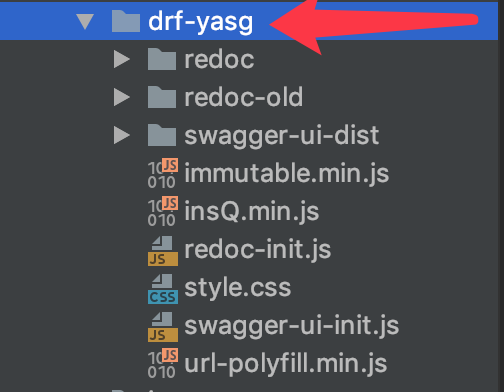
python manage.py makemigrations
激活模型
python manage.py migrate
迁移
python manage.py createsuperuser
创建超级管理员
python manage.py runserver
启动服务
四、Swagger API文档:
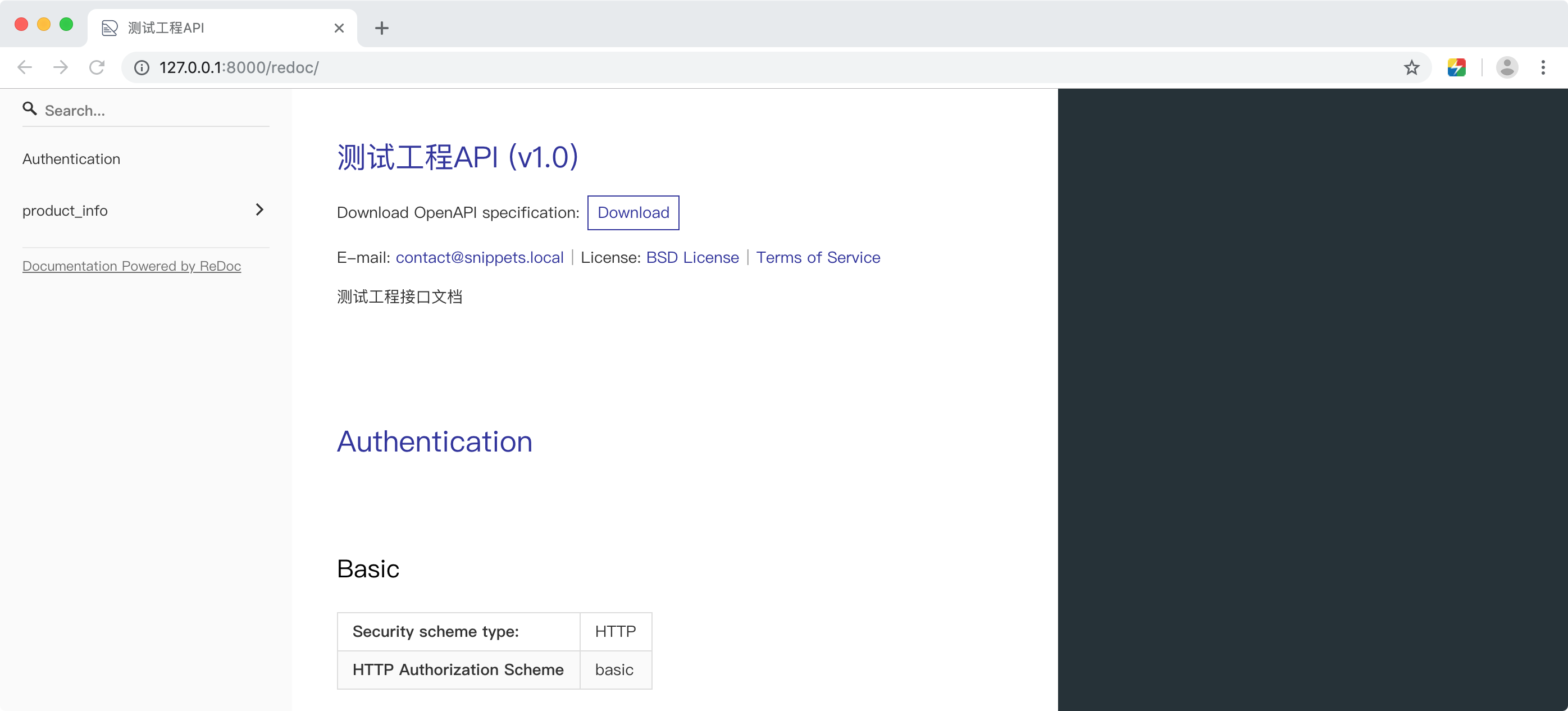
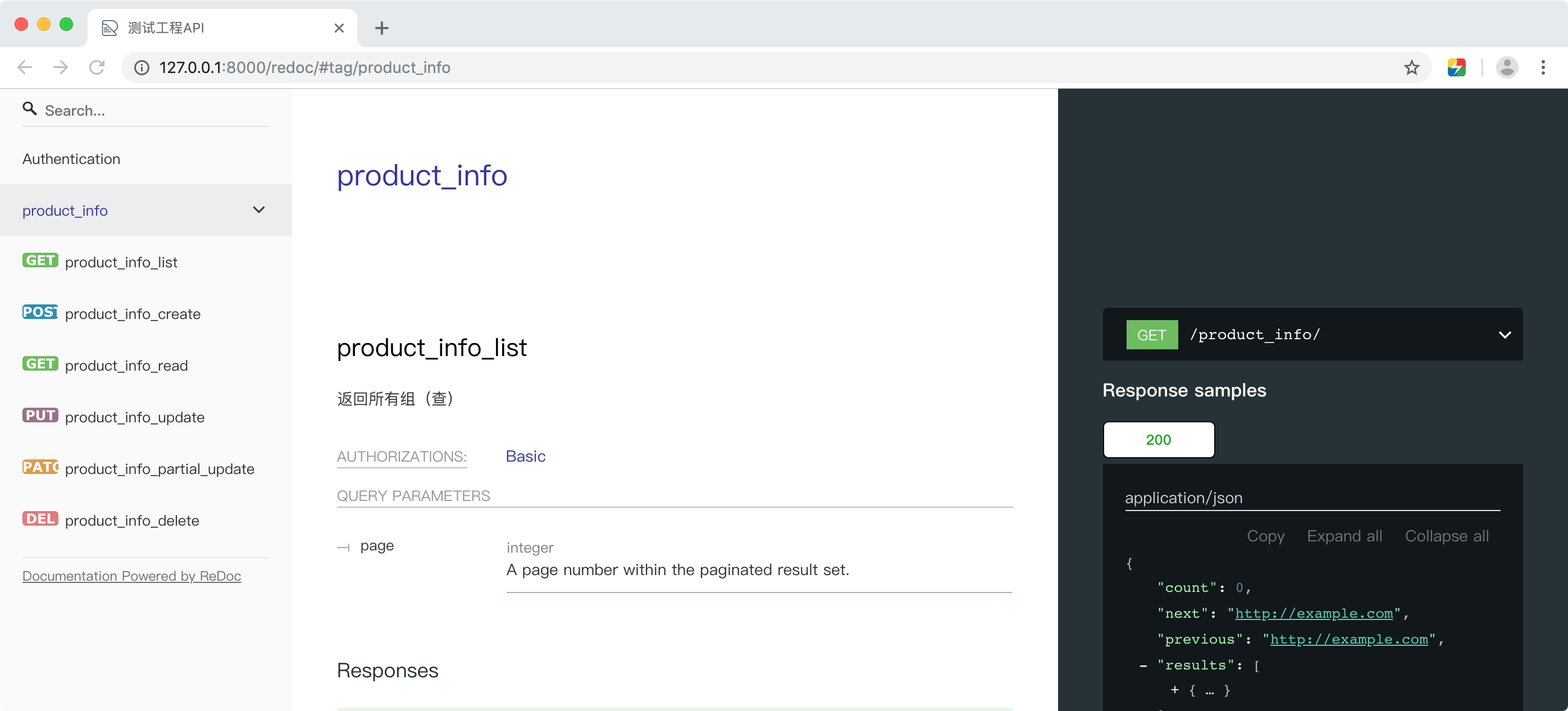
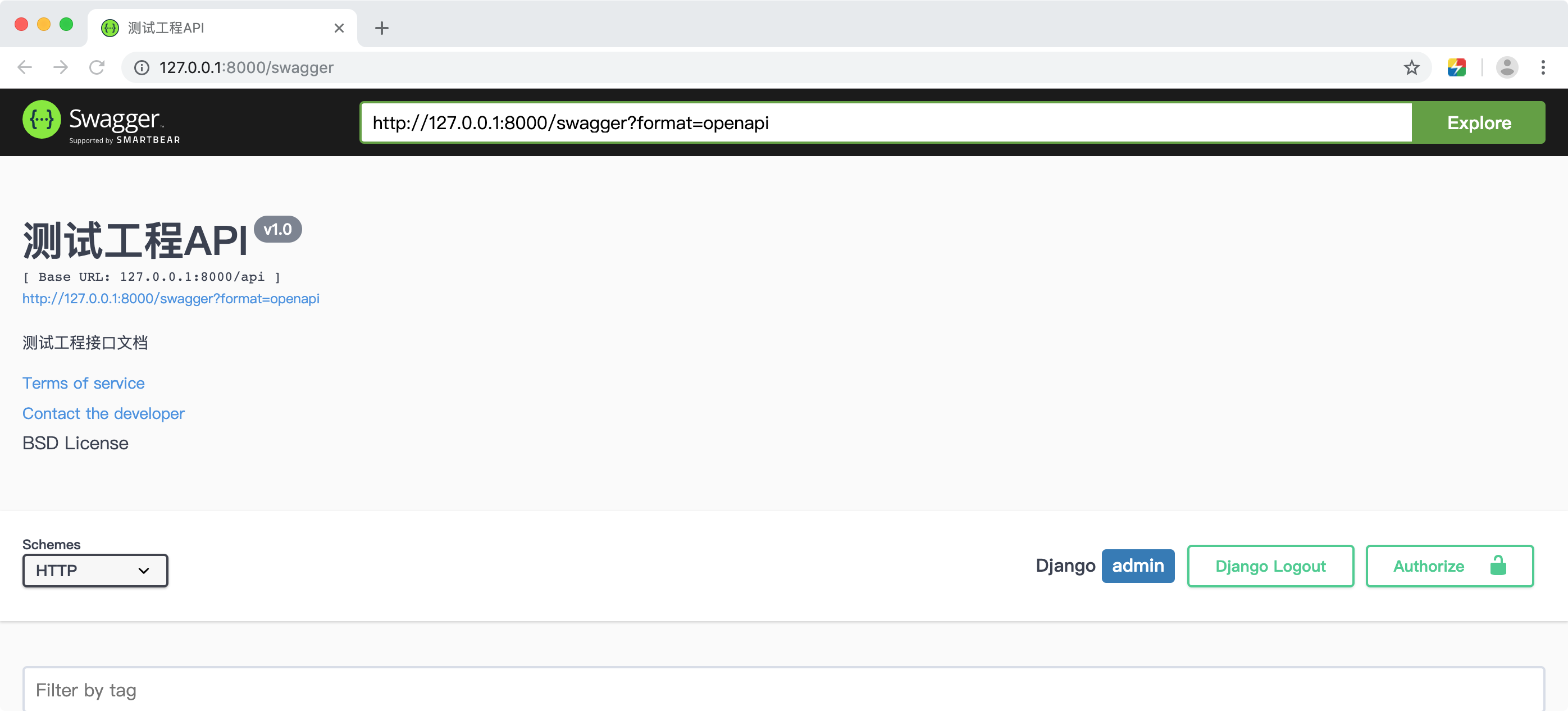
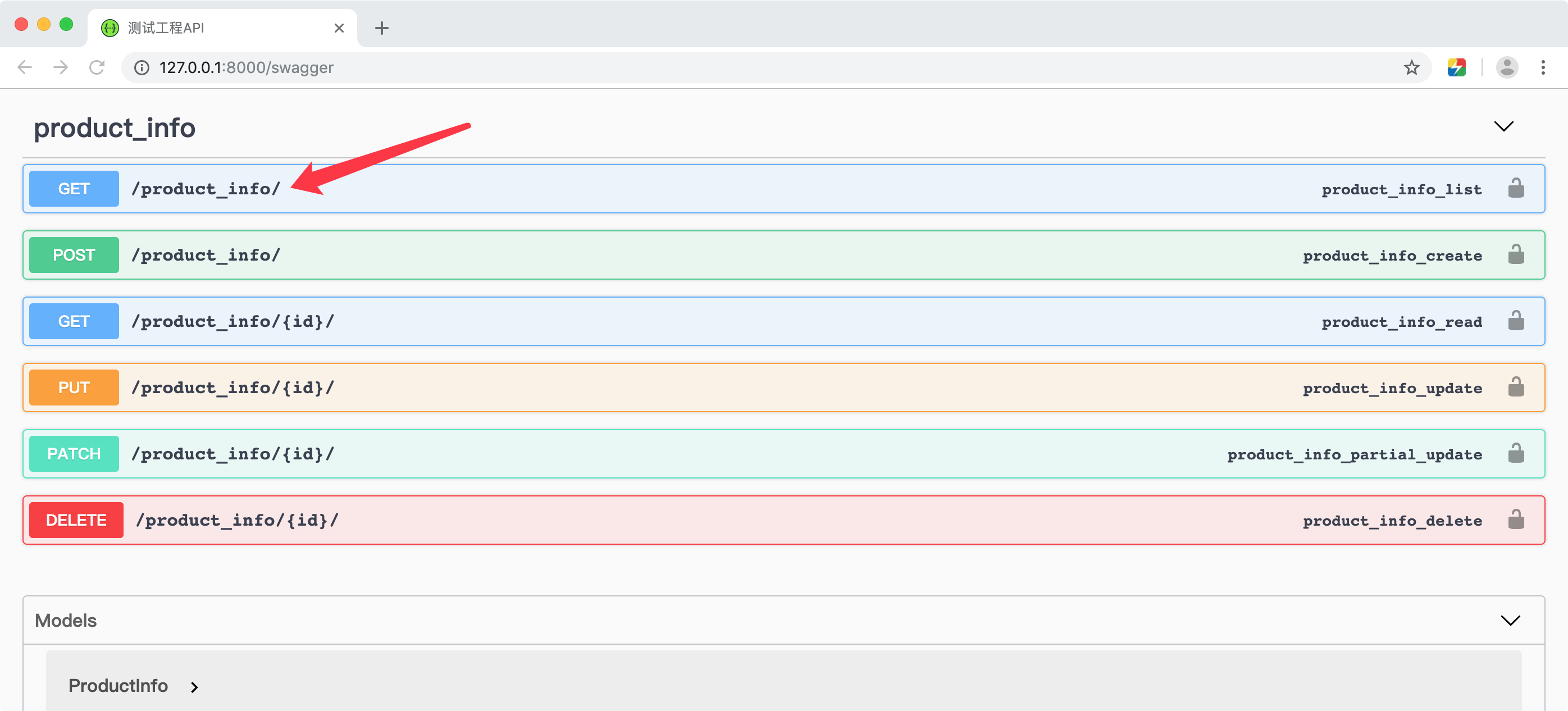


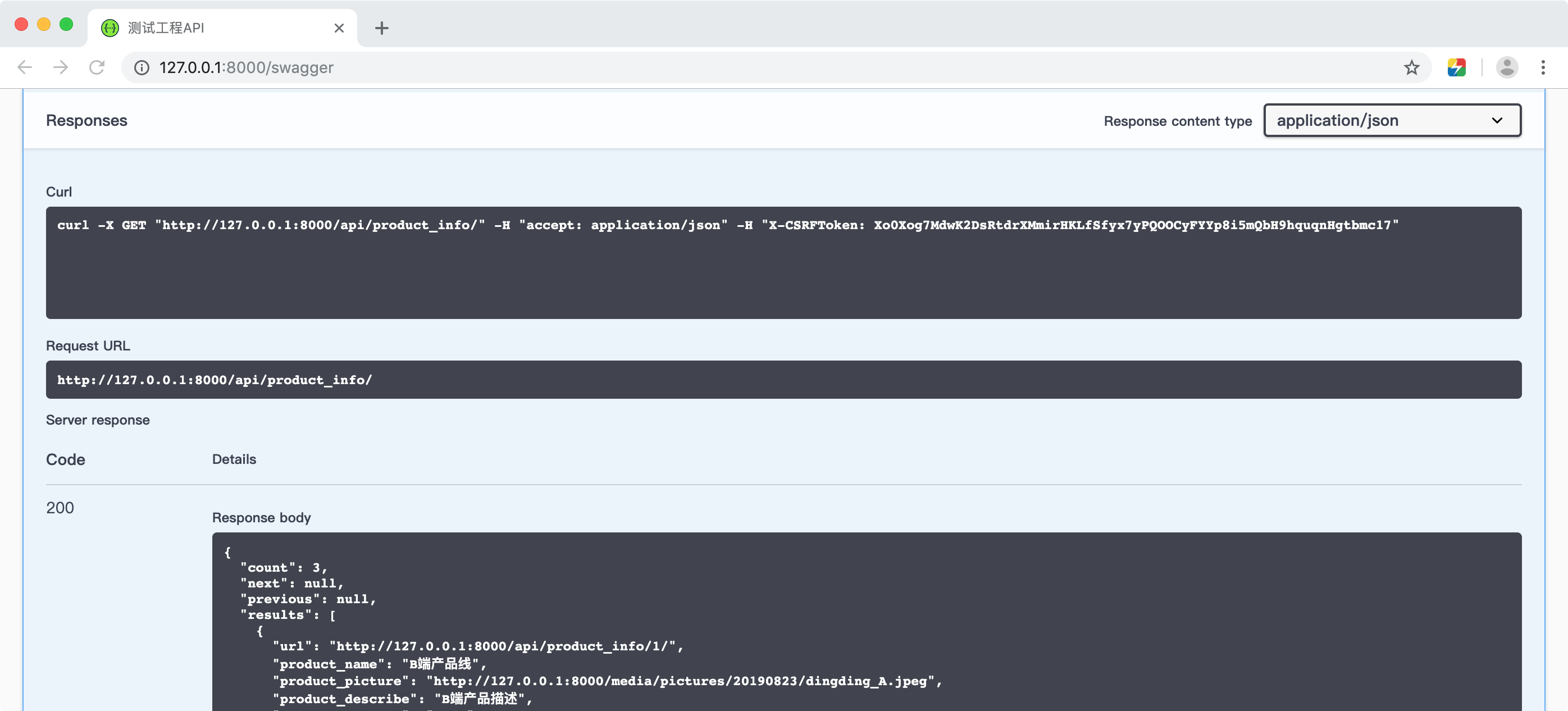
xadmin引入drf-yasg生成Swagger API文档的更多相关文章
- Spring Boot 集成 Swagger 生成 RESTful API 文档
原文链接: Spring Boot 集成 Swagger 生成 RESTful API 文档 简介 Swagger 官网是这么描述它的:The Best APIs are Built with Swa ...
- 使用Swagger2Markup归档swagger生成的API文档
文章出处: http://blog.didispace.com/swagger2markup-asciidoc/ 说明 项目中使用Swagger之后,我们能够很轻松的管理API文档,并非常简单的模拟接 ...
- Spring Boot学习笔记 - 整合Swagger2自动生成RESTful API文档
1.添加Swagger2依赖 在pom.xml中加入Swagger2的依赖 <!--swagger2--> <dependency> <groupId>io.spr ...
- Swagger API文档
Swagger API文档集中化注册管理 接口文档是前后端开发对接时很重要的一个组件.手动编写接口文档既费时,又存在文档不能随代码及时更新的问题,因此产生了像swagger这样的自动生成接口文档的 ...
- Golang使用swaggo自动生成Restful API文档
#关于Swaggo 相信很多程序猿和我一样不喜欢写API文档.写代码多舒服,写文档不仅要花费大量的时间,有时候还不能做到面面具全.但API文档是必不可少的,相信其重要性就不用我说了,一份含糊的文档甚至 ...
- GhostDoc:生成.NET API文档的工具 (帮忙文档)
在 Sandcastle:生成.NET API文档的工具 (帮忙文档) 后提供另一个生成API文档的工具. 1) 准备工作 安装GhostDoc Proc. 收费的哦.... 这个工具的优势是不像 ...
- 使用jsdoc-toolkit来自动生成js api文档
近来前端组小盆友开发的类库越来越多,很多情况下彼此不知道写了些什么方法,为了更好的合作提高工作效率,找了个比较好的api文档生成方法.使用jsdoc-toolkit来自动生成js api文档. 一. ...
- 添加swagger api文档到node服务
swagger,一款api测试工具,详细介绍参考官网:http://swagger.io/ ,这里主要记录下怎么将swagger api应用到我们的node服务中: 1.任意新建node api项目, ...
- Grunt-jsdoc生成JS API文档
Grunt-jsdoc生成JS API文档 具体的请看官网 https://github.com/krampstudio/grunt-jsdoc 一:首先确保本机电脑上是否已经安装了nodejs和np ...
随机推荐
- 【BigData】Java基础_构造方法的使用
需求描述 实现上图需求,根据输入的三个人的信息,分别计算出这个三个客户的平均年龄和最大年龄 涉及知识点: ①构造方法 ②字符串切割 ③对象数组 代码实现 代码结构图: package cn.test. ...
- 远程windows
1. 起因 因为经常用teamviewer,所以断定我是商业用户,不允许我用了.想买一个授权,结果太贵了,1700多.使用了很多其他的,向日葵卡顿,有的窗口点不到,vnc慢,效果差,卡顿,还收费,等等 ...
- 关于Vue中props的详解
看一下官方文档: 组件实例的作用域是孤立的.这意味着不能 (也不应该) 在子组件的模板内直接引用父组件的数据.父组件的数据需要通过 prop 才能下发到子组件中. 也就是props是子组件访问父组件数 ...
- nginx缓存静态资源,只需几个配置提升10倍页面加载速度
nginx缓存静态资源,只需几个配置提升10倍页面加载速度 首先我们看图说话 这是在没有缓存的情况下,这个页面发送了很多静态资源的请求: 1.png 可以看到,静态资源占用了整个页面加载用时的90 ...
- .NET技术webconfig加密操作
webconfig 加密 aspnet_regiis.exe -pef secion physical_directory -prov provider section表示要加密的配置节 phy ...
- pod install 的历程
公司项目拉下来执行有报错,建议执行pod install.这个是IOS的xcode第一次用的时候是需要的步骤 1.首先对于pod的命令你想执行,需要安装CocoaPods OS X 10.11以前,在 ...
- 【转】Selenium 报错:Element is not clickable at point的解决办法
天一同学在写Selenium Java脚本时遇到一个问题,登录进入系统之后,要点击左侧的一个菜单,但是执行到该语句时报下面的错误: Firefox中报错如下:org.openqa.selenium.E ...
- 第八节:Asp.Net Core整合Log4net(官方的、微软的两种)
一. 整合Log4net 1. 简单说明 对于log4net 官方的程序集而言,从2.0.7开始就支持.Net Core了,这里我们采用的是2.0.8,虽然好久没更新了,但不影响使用.Core版本与普 ...
- 不能随便用get和set
有些对象呢,保存一半.如果你只提供get和set,那么备份不了数据. previousState的get和set还是最新的 wtforms InputRequired: DataRequired: i ...
- SpringBoot扩展点之三:SpringBootServletInitializer扩展
SpringBootServletInitializer 熟悉了SpringApplication的原理之后,我们再来了解SpringBootServletInitializer的原理就比较容易了. ...
